win8.1系统把网页保存成图片的方法
更新日期:2023-07-15 01:08:51
来源:转载
手机扫码继续观看

win8.1系统在预览网页时看到重要内容,都会截图保存下载,但是截图并不能保存完整的页面图片,有什么办法可以保存网页为图片呢?接下去我们一起看下win8.1系统把网页保存成图片的方法。
具体方法如下:
1、我们现在百度搜索360极速浏览器;
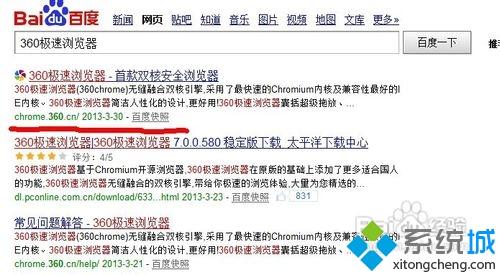
2、我们点击第一个官方网站进入点击(免费下载)开始下载浏览器;
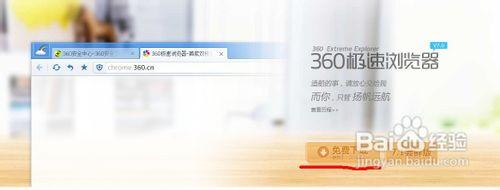
3、我们下载完毕之后,双击安装程序,安装完毕桌面会出现一个360技术浏览器图标;

4、我点击安装完成的360极速浏览器,打开浏览器,在打开你要保存图片的网站,如图保存百度网站为图片;
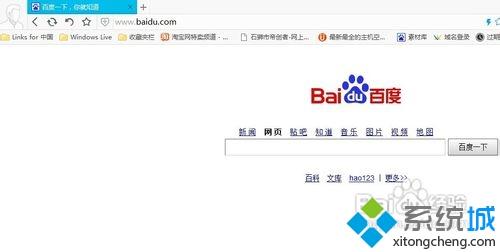
5、网站打开之后,我们点击如图位置按钮,在点击(保存网页为图片);
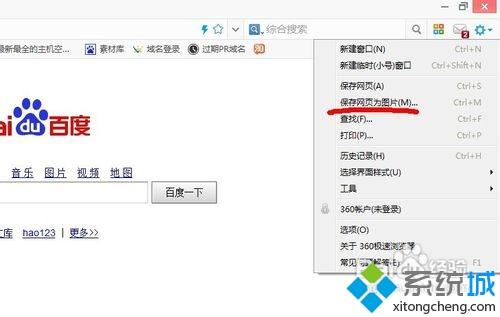
6、然后保存到你要保存的位置,比如我保存到图片库,选择好要保存的位置,点击保存;
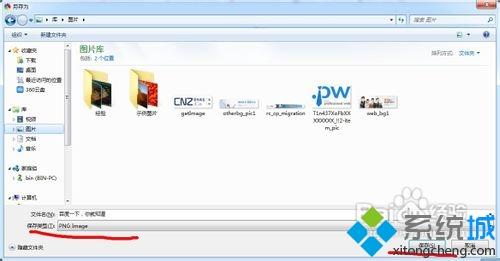
7、然后去图片库自己保存的位置查看保存的网页图片,以上如图就是我们保存网页,很完整吧!
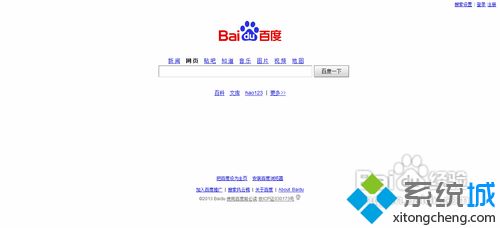
上述和大家介绍就是win8.1系统把网页保存成图片的方法。是不是一个保存网页内容的好方法。
该文章是否有帮助到您?
常见问题
- monterey12.1正式版无法检测更新详情0次
- zui13更新计划详细介绍0次
- 优麒麟u盘安装详细教程0次
- 优麒麟和银河麒麟区别详细介绍0次
- monterey屏幕镜像使用教程0次
- monterey关闭sip教程0次
- 优麒麟操作系统详细评测0次
- monterey支持多设备互动吗详情0次
- 优麒麟中文设置教程0次
- monterey和bigsur区别详细介绍0次
系统下载排行
周
月
其他人正在下载
更多
安卓下载
更多
手机上观看
![]() 扫码手机上观看
扫码手机上观看
下一个:
U盘重装视频












